OculusデバイスをFacebookアカウントでログインして利用する際に、アクティビティの公開範囲の設定を行うことができます。
アクティビティ(オンライン・ログイン状況)を公開にしていると、Oculus Quest 2をプレイ中であることや開いているアプリなどの情報が他のユーザーが閲覧できる状態になります。
監視されているような状態は嫌だ、誰にもバレずにプレイしたいという方は、非公開の設定にしておきましょう。
この記事では、Oculusアプリのプライバシー設定とオンライン状況やアプリ・ゲームの使用状況を非公開に設定する方法を解説します。友達などにプレイ状況をバレないようにしたい場合は、間違えて設定しないように注意してください。
目次
Oculusアプリのプライバシー設定
Oculusアプリのプライバシー設定で下記のプライバシー状況を設定できます。
本記事は、下記の環境で動作確認を行っています。デバイス環境により、設定方法が異なる場合があります。
※動作確認環境:Oculus Quest 2(OS user-15849800146000000)、Oculusアプリバージョン110.0、iPhone 12 Pro(iOS14.5)
- アクティビティ:オンラインステータスやアプリの使用状況、ゲームデータなどの公開範囲
- 友達リスト:Oculus上の友達リストの公開範囲
- Facebookアカウントでの名前をOculusで表示する相手:Oculus上でのFacebookアカウントの名前の公開範囲
- オンラインステータスのプッシュ通知:
- ブロックリスト:ブロック中のユーザーの確認やブロック解除
以上のプライバシー設定を変更することで、オンライン状況やFacebook上の名前を友達やそれ以外のユーザーに公開したり、非公開にしたりすることができます。
アクティビティなどのプライバシー設定は、初めてログインする際に設定をするのですが、間違えて設定してしまっている可能性もあります。設定は後からでも変更可能ですので、気になる方は設定を見直しておきましょう。
関連記事:Oculus:Facebookアカウントの名前がバレる?匿名・偽名でプレイする方法
Oculusのオンライン状況やプレイ中のアプリがバレる?
アクティビティを公開していると、Oculus Quest 2へのログイン状況やプレイ中のアプリが他のユーザーにバレてしまいます。誰にもバレずにプレイしたい場合は、非公開に設定しておく必要があります。
アクティビティを非公開にすることで、自分がオンライン中であることが友達などにわからなくなります。そのため、一緒にゲームをプレイしたい友達がいてもログインしていることがわからないため、出会える可能性が低くなります。
オンライン状況を非公開にする方法
アクティビティの公開範囲の設定が「公開」または「Oculusでの友達」が選択されている場合は、自分以外のユーザーにオンラインステータスが表示します。開いているアプリも表示するので、
誰にもOculusをプレイしていることを公開したくない場合は、「自分のみ」に設定する必要があります。「自分のみ」にすることで他のユーザーにオンライン状況、プレイ中のアプリが表示されなくなります。
<オンラインステータスを非公開にする手順>
- Oculusアプリを開きます。
- 【設定】タブ⇒【プライバシー設定】をタップします。
- プライバシー設定の画面で「アクティビティ」の設定を【自分のみ】に変更します。
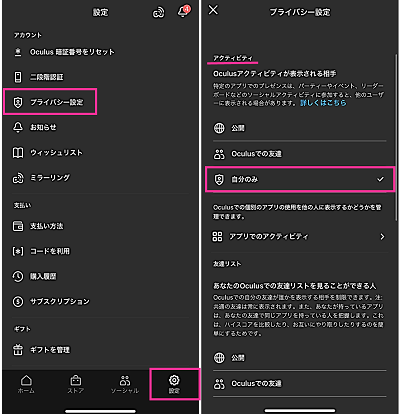
プレイ中のアプリを非表示にしたい場合
他のユーザーに使用状況がバレたくないアプリがある場合は、アプリ毎にオンライン状況を公開・非公開と設定することが可能です。下記の手順で個別に設定が可能です。
<アプリ別にオンライン状況を非表示にする手順>
- Oculusアプリを開きます。
- 【設定】タブ⇒【プライバシー設定】をタップします。
- 【アプリでのアクティビティ】⇒表示にしたいアプリのスイッチをオン、非表示にしたいアプリのスイッチをオフにします。
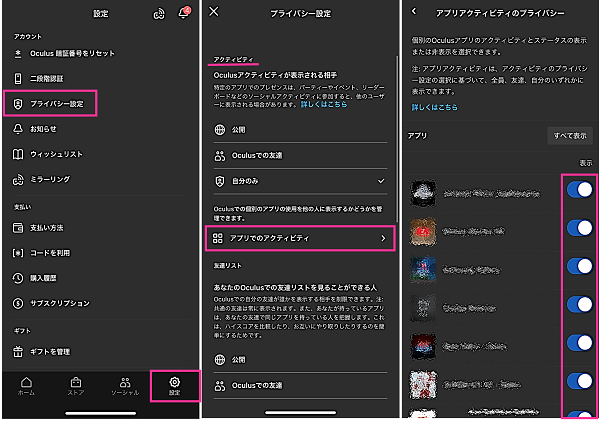
アプリ毎の個別設定は、上記のアクティビティの公開範囲が「自分のみ」になっている場合は、全てのアプリが非公開状態なので、個別設定はできません。個別に設定したい場合は、「公開」または「Oculusでの友達」に設定する必要があります。
友達への通知をオフにする
Oculus(VRデバイス)にログインした時に、友達に通知が届くように設定できます。通知をオンにしておくと、通知に気づいた友達がOculusにやってくるかもしれません。知らせたくない場合は、オフ(自分のみ)に設定しておきましょう。
<プッシュ通知をオフにする>
- Oculusアプリを開きます。
- 【設定】タブ⇒【プライバシー設定】をタップします。
- 「オンラインステータスのプッシュ通知」の項目で公開範囲を設定します。
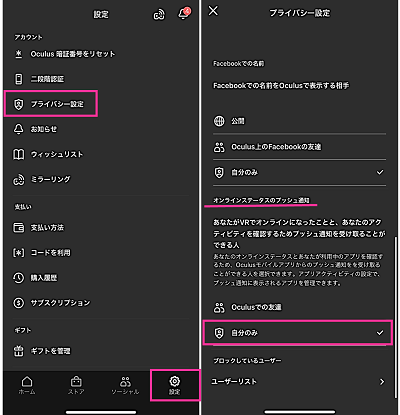

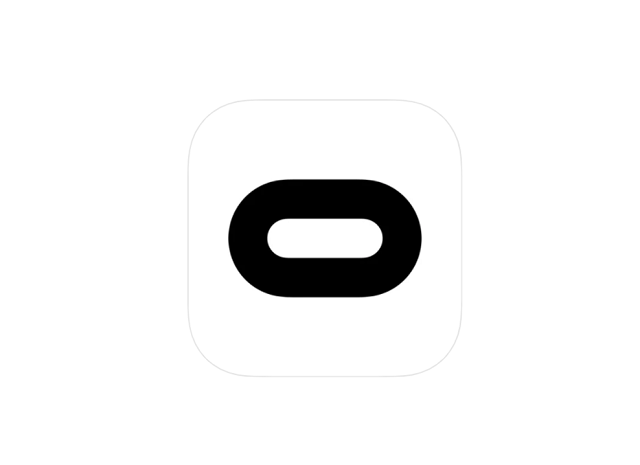
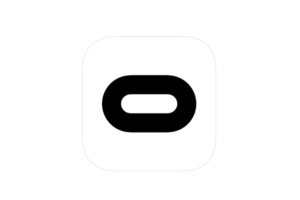
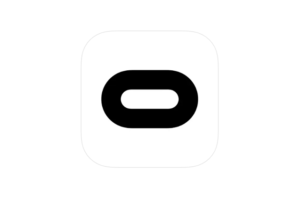
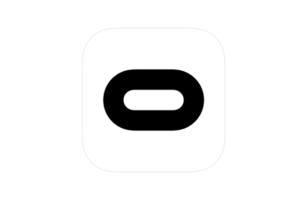
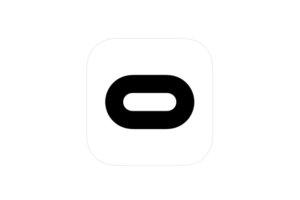
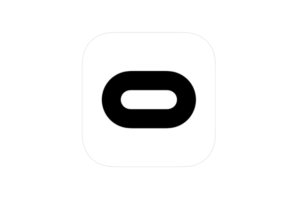
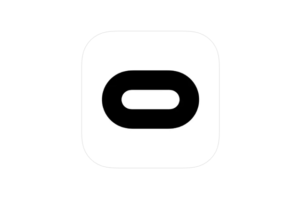
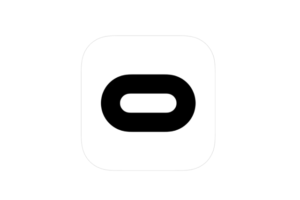
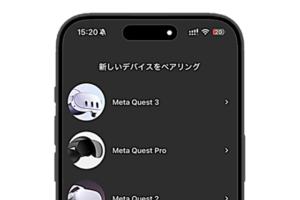





コメントを残す